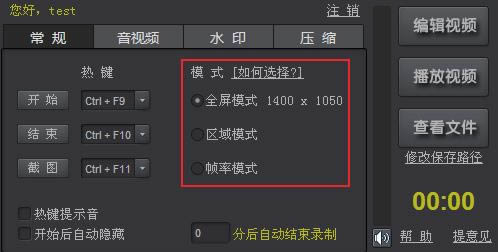kkõøŽ±ÖC-KKŲ┴─╗õøųŲ╣żŠ▀-kkõøŽ±ÖCŽ┬▌d v2.8.8.7 ╣┘ĘĮ░µ▒Š
░l(f©Ī)▒ĒĢrķgŻ║2023-05-27 üĒį┤Ż║├„▌xšŠš¹└ĒŽÓĻP(gu©Īn)▄ø╝■ŽÓĻP(gu©Īn)╬─š┬╚╦ÜŌŻ║
[š¬ę¬]kkõøŽ±ÖCę╗┐Ņ║åå╬īŹė├Ą─╚f─▄ļŖ─XŲ┴─╗õøŽ±▄ø╝■Ż¼▀\ąąKKCapture�����Ż¼░┤õøųŲ¤ßµI�����Ż¼ķ_╩╝õøųŲ����Ż¼į┘░┤¤ßµIŻ¼═Żų╣õøųŲ�����ĪŻKKõøŽ±ÖC╩Ūę╗┐Ņ├Ō┘MĄ─ų¦│ųė╬æ“ęĢŅlõøųŲ��Īóį┌ŠĆęĢŅlõøųŲ�ĪóļŖ─XŲ┴─╗õøŽ±ĪóqqęĢŅlõøŽ±���ĪóŠW(w©Żng)Įj(lu©░)...
kkõøŽ±ÖCę╗┐Ņ║åå╬īŹė├Ą─╚f─▄ļŖ─XŲ┴─╗õøŽ±▄ø╝■��Ż¼▀\ąąKKCapture��Ż¼░┤õøųŲ¤ßµI�Ż¼ķ_╩╝õøųŲŻ¼į┘░┤¤ßµI�Ż¼═Żų╣õøųŲĪŻKKõøŽ±ÖC╩Ūę╗┐Ņ├Ō┘MĄ─ų¦│ųė╬æ“ęĢŅlõøųŲ�����Īóį┌ŠĆęĢŅlõøųŲ���ĪóļŖ─XŲ┴─╗õøŽ±ĪóqqęĢŅlõøŽ±����ĪóŠW(w©Żng)Įj(lu©░)šn╝■Īó▓┘ū„Į╠│╠õøųŲ���Ż¼▓ó╝»│╔ęĢŅl╝¶▌ŗ�����Īó╠Ē╝ėūų─╗����Īó╠Ē╝ė궜ʥ╚╣”─▄ė┌ę╗¾wĄ─Ė▀ŪÕęĢŅlõøųŲ▄ø╝■ĪŻ
«a(ch©Żn)ŲĘ╠ž³c
▀xō±Ä¼┬╩─Ż╩Į�Ż¼«ŗ├µū¾╔ŽĮŪĢ■’@╩ŠÄ¼┬╩Ż¼╚¶ø]ėąÄ¼┬╩�Ż¼įō─Ż╩Į¤oą¦ĪŻ
▀xō±╚½Ų┴─Ż╩Į�����Ż¼õøųŲš¹éĆļŖ─Xū└├µ���Ż¼Ä¼┬╩─Ż╩Į¤oą¦ĢrĮ©ūh╩╣ė├įō─Ż╩Į�����ĪŻ
▀xō±ģ^(q©▒)ė“─Ż╩Į�Ż¼┐╔ęįūįė╔═Žäė�����Īóš{(di©żo)š¹õøųŲģ^(q©▒)ė“��ĪŻ
╣”─▄Ż║
ęĢŅlõøųŲ
╚½├µų¦│ųĖ„ĘNė╬æ“õøŽ±��Īóų¦│ųļŖ─Xū└├µ�����ĪóŲ┴─╗õøŽ±Īóų¦│ųŠW(w©Żng)Įj(lu©░)ęĢŅl�����Īó┴─╠ņęĢŅlõøųŲ�ĪŻ
ęĢŅlųŲū„
║åå╬Ą─ęĢŅl╝¶▌ŗĪóęĢŅl║Ž▓ó╣”─▄����Ż¼╔Ą╣Ž╩ĮĄ─ūų─╗╠Ē╝ė╣”─▄����Ż¼ČÓČ╬궜Ęūįė╔▓Õ╚ļŻ¼õøųŲ╬─╝■┤¾ąĪūįė╔▐D(zhu©Żn)ōQ
ęĢŅl╔Žé„
ę╗µI╔Žé„ā×(y©Łu)┐ß��Ż¼ĘųŽĒ─ŃĄ─Š½▓╩��Ż¼ųŪ─▄ūRäeā×(y©Łu)┐ß│¼ŪÕ�����ĪóĖ▀ŪÕś╦(bi©Īo)£╩(zh©│n)��Ż¼į╩įS╔Žé„═┴Č╣Īó┐ß6Ą╚ęĢŅlŠW(w©Żng)šŠ
ļŖ─XŲ┴─╗õøŽ±▄ø╝■╩╣ė├ĘĮĘ©
1. ╚ń║╬õøųŲęĢŅl�Ż┐
Ą┌ę╗▓ĮŻ║▀xō±õøųŲ─Ż╩Į
KKõøŽ±ÖCßśī”▓╗═¼Ą─õøųŲī”Ž¾Ęų×ķ3ĘNõøųŲ─Ż╩ĮŻ¼ķ_╩╝õøųŲŪ░▒žĒÜ▀xō±║Ž▀mĄ─õøųŲ─Ż╩Į�ĪŻ
╚½Ų┴─Ż╩Į / ģ^(q©▒)ė“─Ż╩Į
õøųŲ╦∙ėąŠW(w©Żng)Ēōė╬æ“║═2DŅÉė╬æ“ęĢŅl
õøųŲā×(y©Łu)┐ßĪó┐ß6���Īó═┴Č╣�Īóą┬└╦��ĪóÉ█Ųµ╦ćĄ╚ŠW(w©Żng)Įj(lu©░)į┌ŠĆęĢŅl
õøųŲQQęĢŅl�����ĪóYYęĢŅlĄ╚┴─╠ņęĢŅl
õøųŲļŖ─XŲ┴─╗�ĪóŠW(w©Żng)Įj(lu©░)šn╝■Īó▄ø╝■▓┘ū„Į╠│╠Ą╚
ļ┬╩─Ż╩Į
õøųŲDirectX���ĪóOpenGLĄ╚3DŅÉė╬æ“ęĢŅl
õøųŲ▒®’L(f©źng)ė░ę¶����ĪóčĖ└ū┐┤┐┤�����Īó┐ņ▓źĪóWindows Media PlayerĄ╚▓źĘ┼Ų„▓źĘ┼Ą─ęĢŅl
Ą┌Č■▓ĮŻ║õøųŲķ_╩╝-═Żų╣
a. ╚ń╣¹─·▀xō±Ą─╩Ū╚½Ų┴─Ż╩Į╗“ģ^(q©▒)ė“─Ż╩Į�Ż¼─Ż╩Įėę▀ģ’@╩ŠĄ─1400x1050▒Ē╩Š╝┤īóõøųŲĄ─ęĢŅl│▀┤ńŻ¼ģ^(q©▒)ė“─Ż╩Į═Žäė³S╔½Šžą╬▀ģĮŪ┐╔╚╬ęŌš{(di©żo)╣Ø(ji©”)õøųŲĄ─ęĢŅlĘČć·�����ĪŻ³cō¶ĪŠķ_╩╝Ī┐░┤Ōo╗“░┤Ctrl+F9Ż©─¼šJ(r©©n)Ż®ķ_╩╝õøųŲ�Ż╗╚ńąĶĢ║═ŻõøųŲŻ¼į┘³cō¶ĪŠĢ║═�ŻĪ┐░┤Ōo╗“░┤Ctrl+F9Ż╗³cō¶ĪŠĮY(ji©”)╩°Ī┐░┤Ōo╗“░┤Ctrl+F10═Żų╣õøųŲ��ĪŻūóęŌ╩┬ĒŚ
╚ń╣¹õøųŲĄ─ęĢŅl▓źĘ┼Ģr║┌Ų┴╗“ę╗ķWę╗ķW�Ż¼ōQė├ļ┬╩─Ż╩ĮĪŻ
╚ń╣¹õøųŲĄ─ęĢŅl▓źĘ┼Ģr’@╩ŠĄ─╩Ūū└├µ╗“░ūŲ┴�����Ż¼╣┤▀xĪ░ę¶ęĢŅlĪ▒ųąĄ─Ī░õøųŲ═Ė├„┤░¾wĪ▒����ĪŻ
b. ╚ń╣¹─·▀xō±Ą─╩Ūļ┬╩─Ż╩Į�����Ż¼▀M(j©¼n)╚ļė╬æ“Ż¼ė╬æ“ū¾╔ŽĮŪ│÷¼F(xi©żn)³S╔½Ä¼┬╩▒Ē╩Š┐╔ęįõøųŲŻ©▓┐Ęųė╬æ“║═▓źĘ┼Ų„▓╗’@╩ŠÄ¼┬╩���Ż¼Ą½╚į╚╗┐╔ęįõøųŲŻ®�����ĪŻ³cō¶ĪŠķ_╩╝Ī┐░┤Ōo╗“░┤Ctrl+F9Ż©─¼šJ(r©©n)Ż®ķ_╩╝õøųŲ��Ż╗╚ńąĶĢ║═ŻõøųŲ�Ż¼į┘³cō¶ĪŠĢ║═�����ŻĪ┐░┤Ōo╗“░┤Ctrl+F9�����Ż╗³cō¶ĪŠĮY(ji©”)╩°Ī┐░┤Ōo╗“░┤Ctrl+F10═Żų╣õøųŲ�����ĪŻ
Ą┌╚²▓ĮŻ║▓ķ┐┤ęĢŅl
³cĪŠ▓ķ┐┤╬─╝■Ī┐▓ķ┐┤äéõøųŲĄ─ęĢŅl╬─╝■�����Ż╗³cĪŠ▓źĘ┼ęĢŅlĪ┐╝┤┐╔▓źĘ┼äéõøųŲĄ─ęĢŅlŻ¼ę▓┐╔ęįė├Windows Media PlayerĄ╚Ųš═©▓źĘ┼Ų„ų▒Įė┤“ķ_▓źĘ┼����Ż╗?
2. ╚ń║╬õøųŲ┬Ģ궯┐ķ_╩╝õøųŲ║¾�Ż¼Įń├µ╔ŽĄ─┬Ģę¶▓©ą╬ŚlĢ■╔ŽŽ┬▓©äėŻ¼╚ń╣¹ø]ėą▓©äė�Ż¼ätą▐Ė─õøę¶▀xĒŚųžą┬ķ_╩╝õøųŲĪŻ
õøę¶▀xō±┴ó¾w┬Ģ╗ņę¶ / Stereo MixŻ║õøųŲ╦∙ėą┬Ģę¶���Ż¼░³└©ļŖ─X┬Ģę¶║═¹£┐╦’L(f©źng)┬Ģę¶�ĪŻ
õøę¶▀xō±¹£┐╦’L(f©źng)Ż║õøųŲ¹£┐╦’L(f©źng)┬Ģę¶��ĪŻ
į÷╝ė¹£┐╦’L(f©źng)ę¶┴┐Ż║╣┤▀xĪ«¹£┐╦’L(f©źng)╝ėÅŖĪ»����ĪŻ
╚ź│²įļ궯║╣┤▀xĪ«¹£┐╦’L(f©źng)ņoę¶Ī»Ż¼ĮĄĄ═õøę¶ę¶┴┐����ĪŻ
Ė³ą┬Ż║
kkõøŽ±ÖC v2.8.7.0 ╣┘ĘĮ░µ
į÷╝ėMP4Ė±╩Įų¦│ų����ĪŻ
ĮŌøQ╝¶Ūą║¾╝¶Ūą▓┐╬╗▓źĘ┼╗©Ų┴Ą─å¢Ņ}�ĪŻ
ĮŌøQ║Ž▓óęĢŅlł¾Õe��Īóę¶ęĢŅl▓╗═¼▓ĮĄ╚å¢Ņ}��ĪŻ
ĮŌøQ▓┐Ęųė├æ¶ĄŪõø╩¦öĪĄ─å¢Ņ}����ĪŻ
ĮŌøQWindows8ęį╔ŽŽĄĮy(t©»ng)KKĮń├µ╗ņüy╗“╠½ąĪĄ─å¢Ņ}ĪŻ
ĮŌøQKKē║┐sęĢŅl║¾ėą╔┘┴┐üG╩¦Ą─å¢Ņ}�����ĪŻ
ŽÓī”ė┌┤¾ČÓöĄ(sh©┤)ė├æ¶üĒšf����Ż¼ęĢŅl▄ø╝■Ą─ŠÄ▌ŗ╣”─▄╩Ū├µŽ“?q©▒)ŻśI(y©©)╚╦åT╗“ėą┼d╚żÉ█║├Ą─╚╦åT╩╣ė├Ą─╣”─▄ĪŻ